Kā pievienot attēlu iPhone 5 kontaktpersonai
Jūsu iPhone 5 kontaktu lietojumprogrammai ir vairāki dažādi lauki un opcijas, kuras varat konfigurēt, izmantojot informāciju par šo kontaktu. Parasti jūs ievadāt viņu tālruņa numuru, adresi vai e-pasta kontaktinformāciju, taču jums ir arī iespēja šai kontaktpersonai pievienot attēlu. Tas sniedz jums iespēju tālrunī parādīt attēla attēlu, kad kontaktpersona jums zvana. Tas ir kaut kas, ko jūs, iespējams, esat redzējis dažādos TV šovos vai filmās, un tas piedāvā vēl vienu veidu, kā palīdzēt ātri identificēt zvanītāju. Bet šī attēla pievienošanas veids var būt nedaudz grūts, tāpēc izlasiet zemāk, lai uzzinātu nepieciešamās darbības, lai attēlu no kameras ruļļa piešķirtu kontaktam.
Kontaktpersonu attēlu iestatīšana uz jūsu iPhone 5
Šis ir interesants iestatījums, ar kuru spēlēties ar savu iPhone 5, jo tas dod jums iespēju vēl vairāk pielāgot ierīces izturēšanās veidu. Neatkarīgi no tā, vai vēlaties kā kontakta attēlu iestatīt atmiņā paliekošu vai sentimentālu attēlu, vai arī vēlaties izmantot smieklīgu vai muļķīgu attēlu, tas ir vienkārši vēl viens veids, kā padarīt jūsu iPhone 5 jautru. Ņemiet vērā, ka šie norādījumi pieņem, ka tālrunī jau ir attēls, kuru vēlaties izmantot, lai gan šī procesa laikā jūs iegūsit iespēju nofotografēt to.
1. darbība: pieskarieties tālruņa ikonai.

Atveriet lietotni Tālrunis
2. solis: izvēlieties opciju Kontakti ekrāna apakšā.

Atlasiet opciju Kontakti
3. solis: ritiniet kontaktu sarakstu un atlasiet to, kuram vēlaties pievienot attēlu.
4. solis: ekrāna augšējā labajā stūrī pieskarieties pogai Rediģēt .
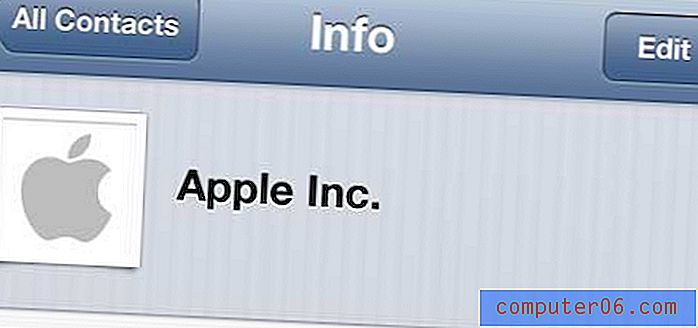
Pieskarieties pogai Rediģēt
5. darbība: ekrāna augšējā kreisajā stūrī pieskarieties attēla pogai Rediģēt .
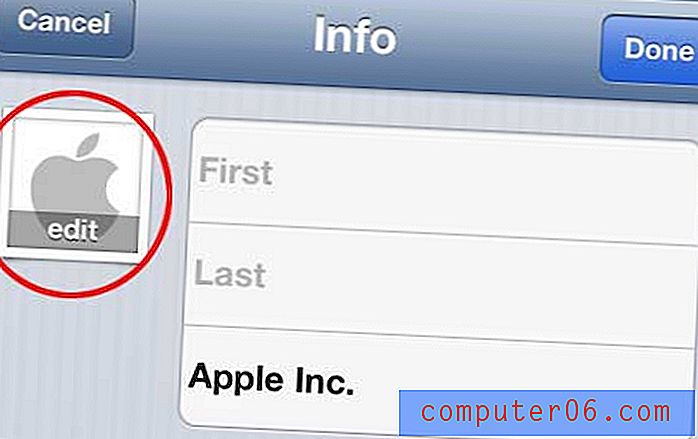
Pieskarieties pogai Rediģēt virs attēla
6. solis: atlasiet opciju Izvēlēties fotoattēlu . Ja jums vēl nav attēla, kuru vēlaties izmantot, varat atlasīt iespēju Nofotografēt, lai uzņemtu jaunu attēlu.
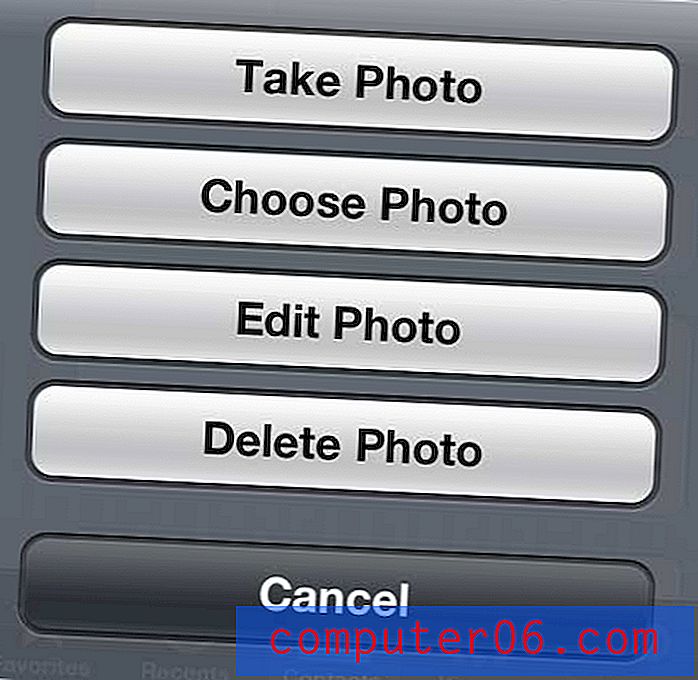
Atlasiet kontakta attēla avotu
7. solis: atlasiet opciju Camera Roll .
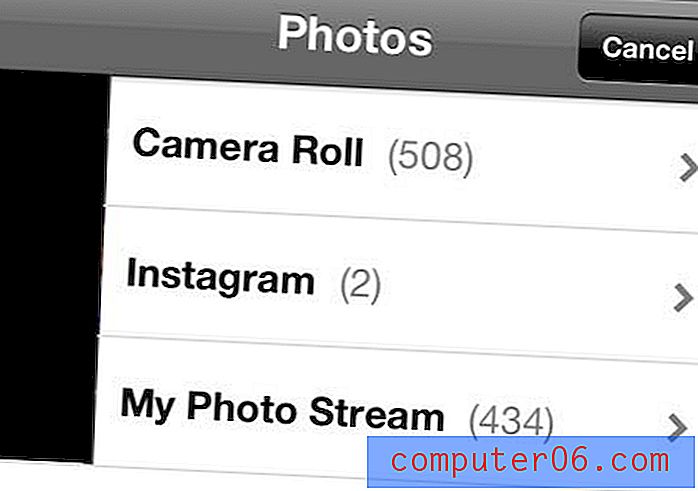
Atlasiet opciju Camera Roll
8. darbība: atlasiet attēlu, kuru vēlaties izmantot.
9. darbība. Varat vilkt attēlu atbilstoši centrētai, kā arī piespraust ekrānu, lai tuvinātu vai tālinātu. Kad attēls ir pareizi konfigurēts, pieskarieties pogai Izvēlēties ekrāna apakšā.
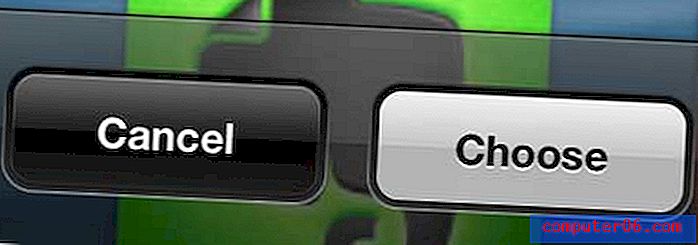
Pieskarieties pogai Izvēlēties
10. darbība: pieskarieties pogai Gatavs ekrāna augšējā labajā stūrī, lai saglabātu izmaiņas.
Nākamreiz, kad kontaktpersona jums piezvanīs, izvēlētais attēls tiks parādīts ekrānā.
Varat arī izmantot iPhone 5 attēlus dažām citām iespējām. Piemēram, vienu no attēliem varat iestatīt kā bloķēšanas ekrāna attēlu vai fonu.



